Kalender-Einladungen
- Was ist eine ICS-Dateierweiterung?
- Wie werden die Kalendereinladungen an die Event-Teilnehmer gesendet?
- Wie kann ich die ICS-Datei in der Bestätigungs-E-Mail aktivieren?
- Welche Informationen enthält eine ICS-Datei? Wo in der Plattform wird sie gesammelt?
- Wie kann ich eine Kalendereinladung für bestimmte Aktivitäten eingeben?
- Wie kann ich eine ICS-Datei in eine CSV-Datei konvertieren?
Was ist eine ICS-Dateierweiterung?
Viele E-Mail- und Kalenderprogramme wie Google Calendar, Microsoft Outlook und Apple Calendar verwenden das universelle Kalenderformat für Kalendereinladungen, auch .ics-Dateien genannt. Diese ermöglichen es den Benutzern, die Veranstaltungsinformationen im Internet und per E-Mail zu teilen.
Wie werden die Kalendereinladungen an die Event-Teilnehmer gesendet?
Sie können den E-Mails, die Sie über die Plattform versenden, eine Kalendereinladung hinzufügen. Dadurch können die Event-Teilnehmer Informationen über das Event und die Aktivitäten zu ihrem eigenen Kalender hinzufügen.
Wie kann ich die ICS-Datei in der Bestätigungs-E-Mail aktivieren?
Um die Kalendereinladung zu aktivieren, sodass sie automatisch an die Bestätigungs-E-Mails angehängt wird, gehen Sie auf Einstellungen > Tools > Bearbeiten > Hacken Sie das Kästchen für .ics-Datei auf Bestätigungs-E-Mail an, und klicken Sie auf Ende.
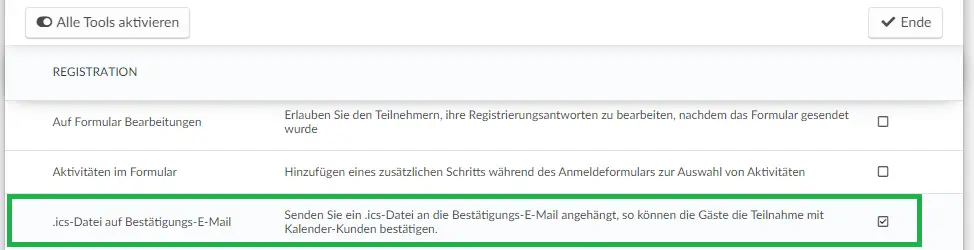
Wie kann ich eine Kalendereinladung zu meinen Event-Aktivitäten versenden?
Diese Option generiert eine .ics-Datei mit allen Aktivitäten als separate Event-Blöcke für Ihren Kalender, was besonders für mehrtägige Events und solche, die sich über mehrere Wochen erstrecken können, nützlich ist. Gehen Sie auf Einstellungen > Tools > Bearbeiten > und haken Sie das Kästchen für .ics-Datei mit Aktivitätsliste an.
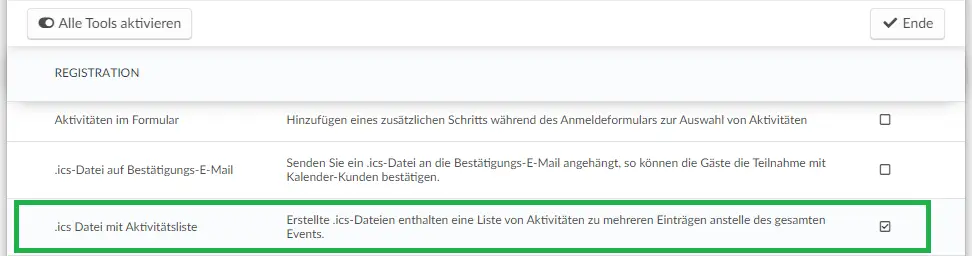
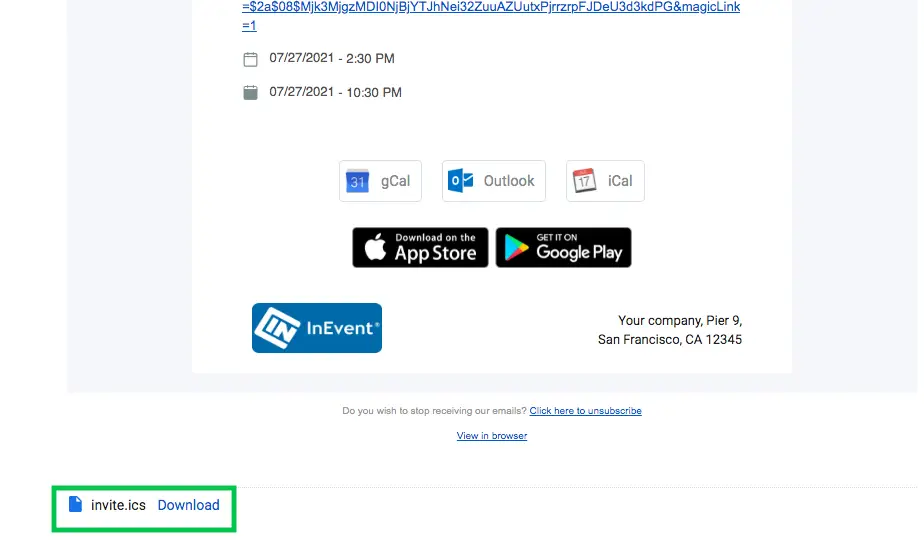
Welche Informationen enthält eine ICS-Datei? Wo in der Plattform wird sie gesammelt?
Event-Informationen
Es wird angezeigt, wenn das Tool .ics-Datei mit dem Aktivitätslisten inaktiviert ist. Alle Informationen darunter werden von der Seite Event-Details gesammelt:
- Datum und Uhrzeit für den Beginn des Events - Diese Informationen werden in GMT-Zeit angezeigt, beim Import in den Kalender-Client in die Zeitzone der Teilnehmer konvertiert, so dass die Teilnehmer weltweit ihre Terminkalender mit Datum und Uhrzeit Ihres Event-Beginns synchronisieren können.
- Datum und Uhrzeit für das Ende des Events - Konvertiert in GMT-Zeit.
- Ort: Event-Adresse (für persönliche und hybride Events - für Online-Events wird der Text Link in der Beschreibung angezeigt)
- Zusammenfassung: Name des Events.
- Beschreibung: Magischer Link zur Virtual Lobby und allgemeine Beschreibung des Events.
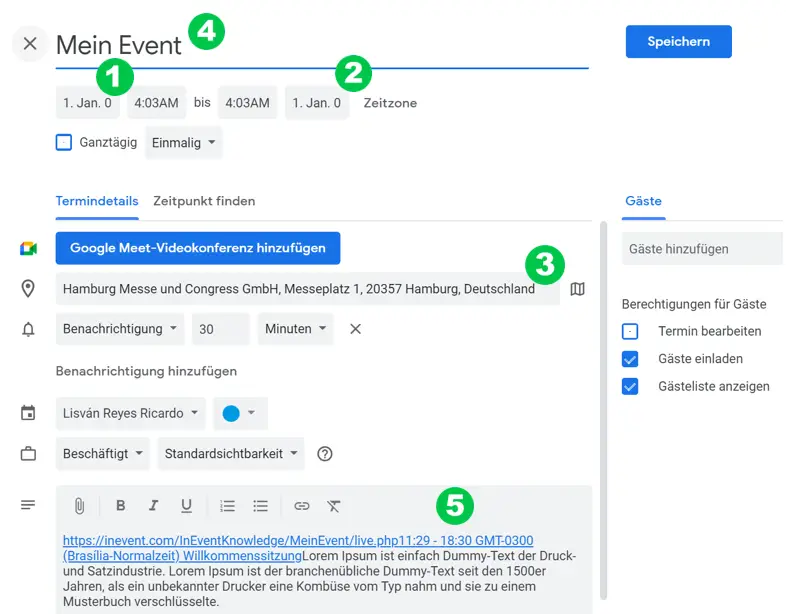
Informationen über Aktivitäten
Es wird angezeigt, wenn die .ics-Datei mit dem Tool Aktivitätsliste aktiviert ist. Die Informationen unten werden für jede Aktivität in der Agenda Ihres Events wiederholt und von der Seite Event Details und Aktivitäten Details gesammelt:
- Datum und Uhrzeit für den Beginn der Aktivität - Diese Informationen werden in GMT-Zeit angezeigt und in die Zeitzone der Teilnehmer konvertiert, wenn sie in deren Kalender-Client importiert werden. So können globale Teilnehmer ihre Agenden mit den Anfangsdaten und -zeiten Ihrer Aktivitäten synchronisieren.
- Datum und Uhrzeit für das Ende der Aktivität - Wird in GMT-Zeit umgerechnet.
- Ort: Event-Adresse (für persönliche und hybride Events - für Online-Events wird der Text Link in der Beschreibung angezeigt)
- Zusammenfassung: Name des Events und Name der Aktivität.
- Beschreibung: Direkter Link zum Aktivitätsraum und zur Aktivitätsbeschreibung.
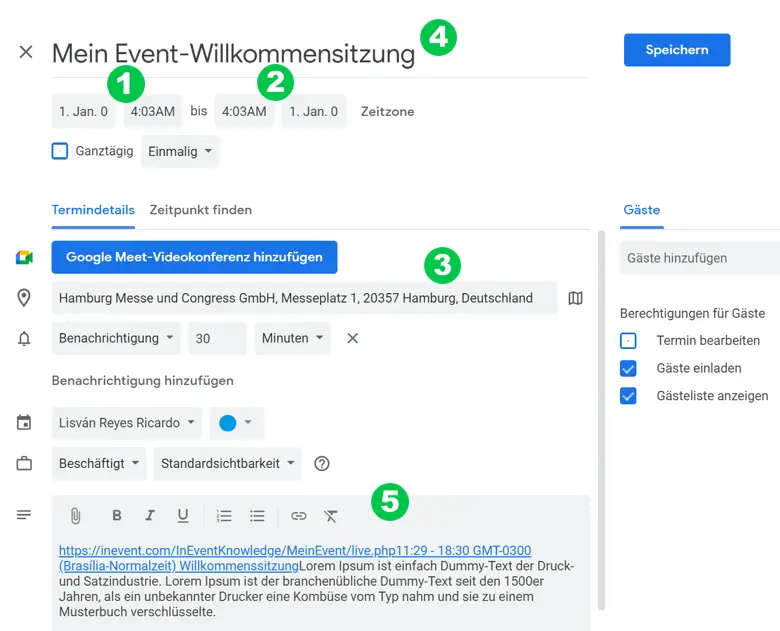
Wie kann ich eine Kalendereinladung für bestimmte Aktivitäten eingeben?
Um eine Kalender-Einladung für bestimmte Aktivitäten zu Ihren E-Mails hinzuzufügen zu können, müssen Sie zunächst ein typografisches Feld hinzufügen. Sobald Sie das Feld hinzugefügt haben, können Sie auf der Linken Seite im Menü unter Textinhalt auf Aktivitäten klicken, und dann die Aktivität aus dem Dropdown-Menü auswählen.
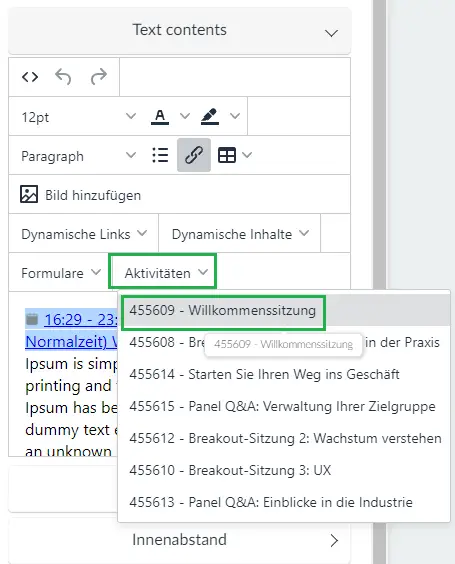
Genau so wird der Inhalt im E-Mail-Ersteller aussehen. Bitte beachten Sie, dass die Zeitzone der Aktivität wird zwischen den Start- und Endzeiten der Aktivität und ihrem Namen angezeigt.
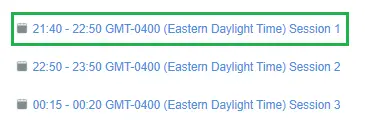
Das wird der Teilnehmer sehen, wenn er die E-Mail erhält und auf den Link klickt, mit dem er die Einladung direkt in seinen Kalender ,in seiner jeweiligen Zeitzone einfügen kann.
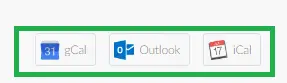
Wie kann ich eine ICS-Datei in eine CSV-Datei konvertieren?
Wenn Sie ein Kalender des Events in Microsoft Excel oder ein anderes Tabellenkalkulationsprogramm importieren müssen, können Sie Ihre ics-Datei in eine csv-Datei konvertieren. Verwenden Sie dazu einen kostenlosen Online-ICS-zu-CSV-Konverter, wie z. B. den kostenlosen ics-zu-csv-Konverter von IndigoBlue.

